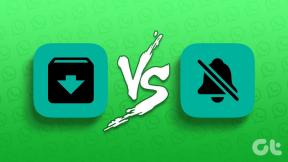Agregue un botón Arriba al Explorador de Windows para una navegación rápida
Miscelánea / / February 11, 2022
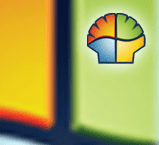
Después de Windows XP, Microsoft descontinuó el botón arriba del explorador de Windows. Bueno, la verdad es que el botón se eliminó solo de la interfaz de usuario y no del sistema operativo. Si lo desea, aún puede navegar a la carpeta principal usando un
atajo de teclado
o un elemento de la barra de menú. Además, hay
formas de modificar el registro
y vuelva a ponerlo en la interfaz.
Nos centraremos en Windows 7 y veremos cómo obtener el botón de arriba usando un programa llamado Concha clásica. También veremos otras alternativas para navegar a la carpeta principal. Antes de comenzar, echemos un vistazo al explorador tal como aparece sin el botón de arriba.

En primer lugar, descargue e instale Classic Shell en su máquina. Durante el transcurso de la instalación, se le preguntará por los módulos que desea instalar.

Desmarque todos los demás pero Explorador clásico a menos que los necesites para otra cosa. Luego siga los pasos a continuación.
Paso 1: Cierra todas las instancias de Explorador de Windows
que puede estar abierto en este momento y comenzar una nueva sesión después de la instalación.Paso 2: Active la barra de menú del explorador presionando alternativa tecla o navegando a Organizar -> Diseño -> Barra de menú.
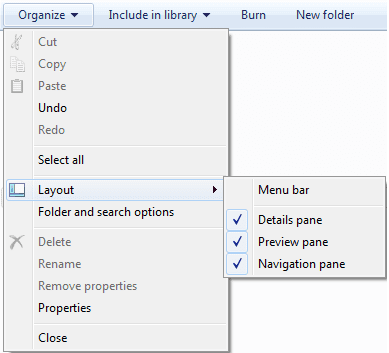
Paso 3: Ahora haga clic derecho en un espacio vacío en la barra de menú y active el Barra Exploradora Clásica. No verá esta opción si no ha iniciado una nueva sesión del explorador después de la instalación.

Etapa 4: Verá un conjunto de herramientas hacia el extremo derecho de la barra de herramientas. Haga clic en el ícono similar a un cerebro (más a la derecha) para abrir la ventana de configuración de Class Shell.
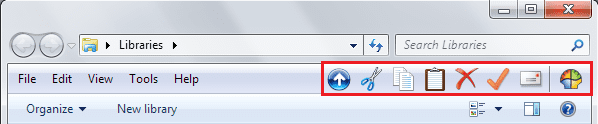
Paso 5: Cambiar a Ajustes básicos ver, desplácese hasta la Botón de desplazamiento hacia arriba y marque el botón de radio apropiado para mostrar el botón hacia arriba. Haga clic en OK salir.
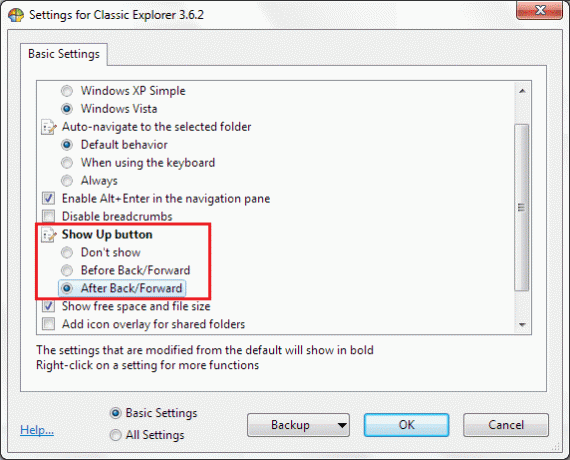
Paso 6: Si no desea las herramientas de shell (iconos) en la barra de herramientas, haga lo contrario del paso 3. También puede hacer retroceder la barra de menú como lo hizo en el Paso 2.
Así es como se ve el explorador con el botón recién agregado. En el Paso 5, debe haber notado que puede colocarlo antes o después de los botones de avance y retroceso.

De esta manera, puede obtener el botón arriba en la interfaz del explorador para acceder rápida y fácilmente a la carpeta principal. Pero déjame también hablarte de otras opciones.
- Puedes usar el alternativa clave junto con Arriba flecha para subir un nivel en la estructura de directorios.
- También puede golpear el alternativa para mostrar temporalmente la barra de menú. Luego navega a Ver -> Ir a y encuentre el interruptor requerido.
Hay muchas más cosas que la herramienta es capaz de hacer con la barra de comandos del explorador de Windows. Por ejemplo, puedes añadir más botones de acción como cortar, copiar, mover, eliminar, etc. Pruebe y juegue con la herramienta y descubra si hay algo realmente interesante para usted.
Conclusión
Cuando Microsoft eliminó el botón de arriba de la interfaz, debe haber alguna razón detrás de eso. Si bien creo que tener un botón hacia arriba es una ventaja adicional, muchas personas sugieren que es solo una sobrecarga. Ahora, depende de usted decidir e implementar lo que necesita. Comparta sus pensamientos en la sección de comentarios. 🙂
Última actualización el 02 febrero, 2022
El artículo anterior puede contener enlaces de afiliados que ayudan a respaldar a Guiding Tech. Sin embargo, no afecta nuestra integridad editorial. El contenido sigue siendo imparcial y auténtico.